Как выключить компьютер через определенное время
Выключение компьютера это довольно типичная процедура, которая редко у кого вызывает какие либо сложности. Однако если вам нужно выключить компьютер не прямо сейчас, а спустя некоторое время, то тут все немного сложнее. Сейчас мы расскажем о том, как выключить компьютер через определенное время.
Самый простой вариант, это воспользоваться командой shutdown . Данную команду можно вводить в командную строку, но, проще всего открыть окно «Выполнить» (с помощью комбинации клавиш Windows-R) и вводить команды в него.
Команда shutdown имеет множество параметров. Если хотите ознакомиться с ними всеми, то выполните команду «shutdown/?». Мы же рассмотрим только несколько самых основных из них:
- /s – выключение:
- /r – перезагрузка
- /h – гибернация:
- /f – принудительное закрытие всех открытых программ без предупреждения пользователя;
- /t – установка таймер в секундах;
Итак, для того чтобы выключить компьютер через определенное время нам нужно выполнить команду shutdown с параметрами /s (выключение компьютера) и /t (установка таймера). Таким образом, конечная команда для выключения компьютера будет выглядеть примерно вот так:
- shutdown /s /t 60

После выполнения данной команды, компьютер выключится через 60 секунд. Естественно вы можете указать не 60 секунд, а любое другое нужное вам время (в секундах). При необходимости с помощью команды shutdown компьютер можно перезагрузить или отправить в гибернацию. Для этого нужно изменить параметр /s на /r (перезагрузка) или /h (гибернация).
Как выключить компьютер по окончании загрузки
Если вы поставили что-то тяжёлое на загрузку, возможно, вы захотите автоматически выключить компьютер после завершения задачи. При использовании менеджеров загрузок это сделать легко. А если вы скачиваете стандартными инструментами браузера?
Auto Shutdown поможет автоматически выключить/отправить в сон ПК или выполнить любую команду по окончании всех загрузок в браузере.
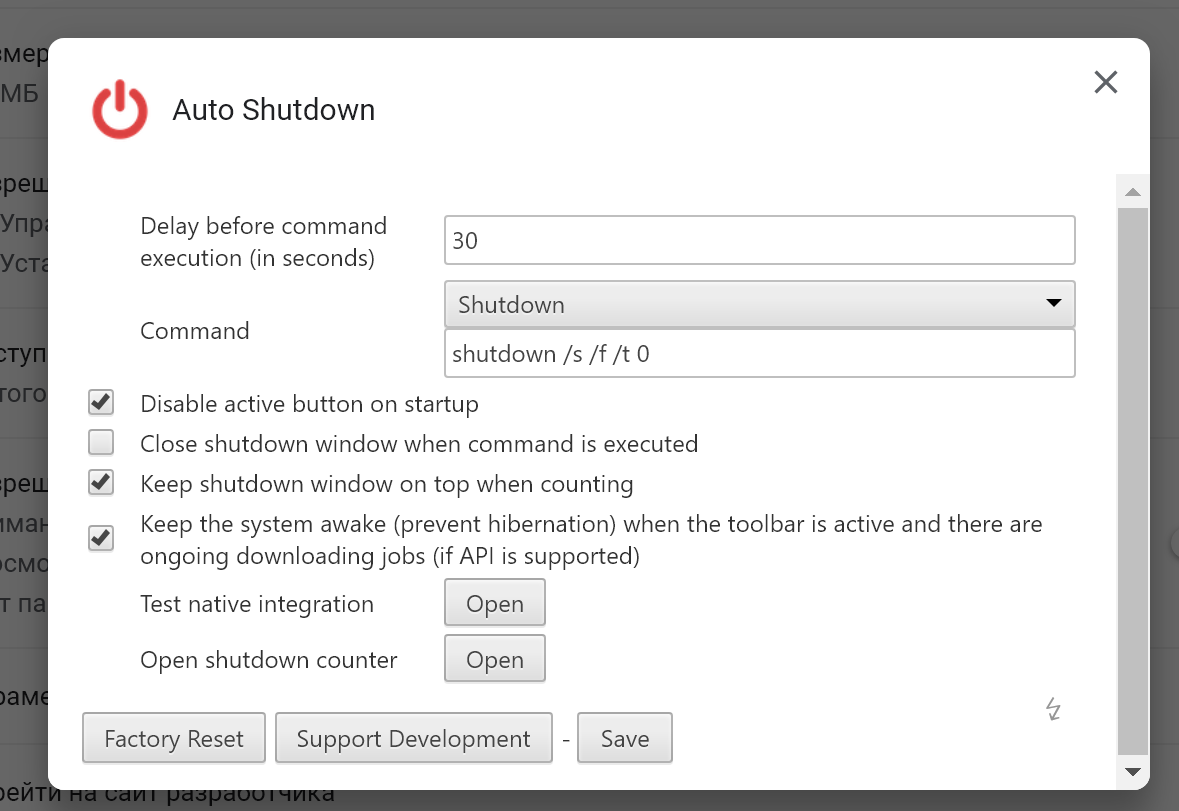
Расширение наблюдает за всеми активными загрузками в браузере и по окончании задач отображает окно с таймером до выключения компьютера или выполнении заданной команды. В настройках можно указать выключение, гибернацию, перезагрузку, переход в режим ожидания либо выполнить любую пользовательскую команду.
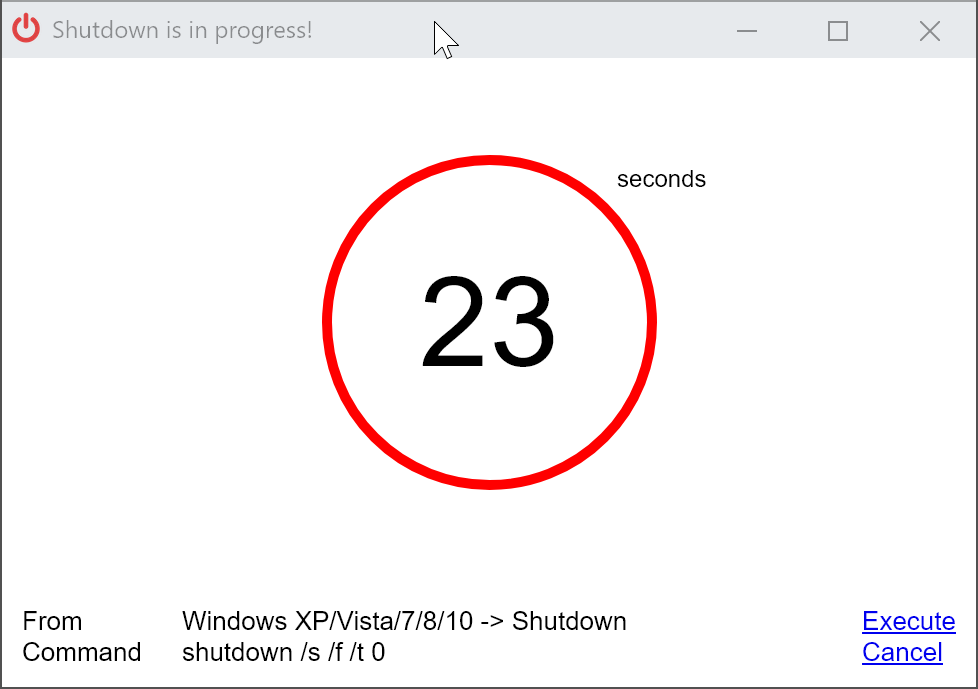
Для работы расширения нужно установить программу-помощник, который доступен для Windows и macOS. Сама программа не отображается для пользователя и не занимает системные ресурсы. Она нужна лишь для того, чтобы Auto Shutdown смог послать команду компьютеру.
Как еще заставить свой компьютер автоматически выключаться
Если вам чужды текстовые команды для вашего ПК для настройки автовыключения, вы можете использовать интерфейс настроек ОС. Эта возможность также есть во всех версия Windows. Но применять её можно только на мобильных ПК, то есть на ноутбуках.
Настроить выключение компьютера нужно в настройках электропитания:
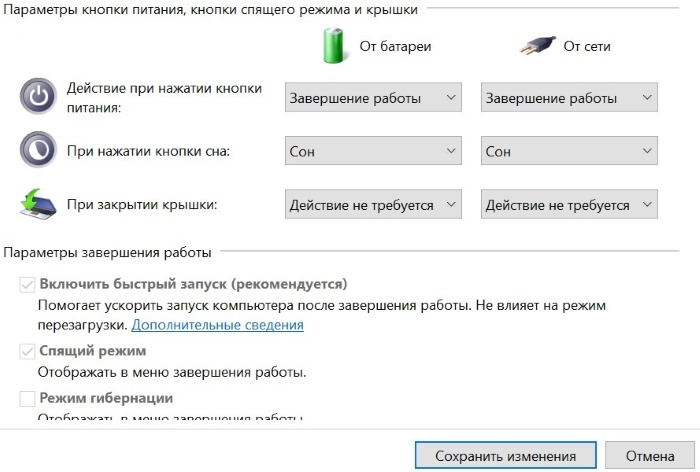
- Вам нужно открыть «Панель управления». В Windows 7 раздел находится в меню «Пуск». В восьмой версии выберите кнопку «Пуск» ПКМ и нажмите на этот пункт. Для десятой (включая все предыдущие) этот пункт можно открыть, введя в окне «Выполнить» команду « control »;
- В панели управления выберите пункт «Система и безопасность» и «Электропитание». Слева в меню «Настройка схемы электропитания»;
- Здесь вам доступна настройка параметров, при которых компьютер будет выключен;
- Нажмите на строку «Изменить дополнительные параметры…» и выберите в окне пункт «Кнопка питания и крышка»;
- Установите «Отключение» при закрытии крышки ноутбука.
Полноценным таймером эти действия назвать нельзя. Но вам теперь не нужны дополнительные телодвижения для того, чтобы выключить систему. Просто закройте крышку компьютера. Это неплохой альтернативный способ вместо команды «shutdown -s -t 3600:».
КАК ПОСТАВИТЬ КОМПЬЮТЕР ИЛИ НОУТБУК НА АВТОМАТИЧЕСКОЕ ВЫКЛЮЧЕНИЕ ПОСЛЕ ЗАГРУЗКИ ТОРРЕНТА
Если Вы хотите, чтобы система выключила ПК по окончанию загрузки нужного Вам файла, нажмите кнопку «настройки» в верхней левой части рабочего окна торрент-клиента, и, в появившемся меню, выберите пункт «завершение работы windows»
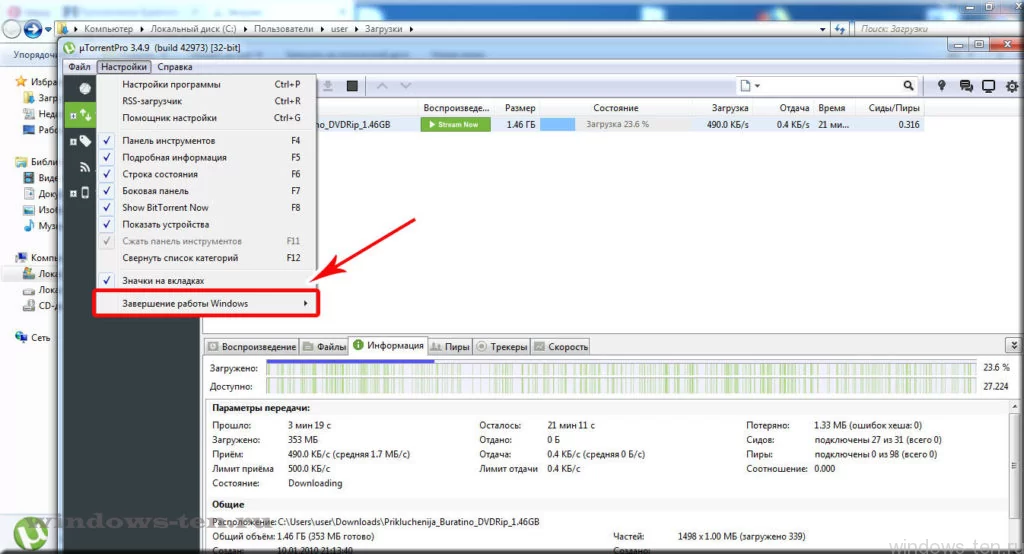
.
и нажмите на «выключение по завершении всех загрузок»
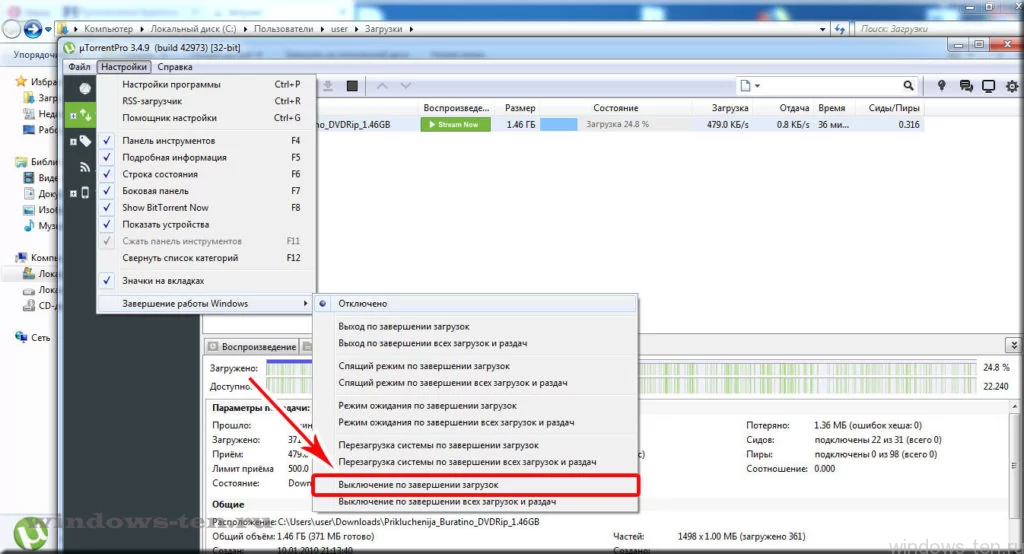
.
Теперь, когда загрузка будет закончена, компьютер автоматически выключится.
Как выключить компьютер так, чтобы при включении открылось то, что было?
В 75 символов уложить вопрос не получилось, поэтому вот полная версия:
Как в WindowsXP выключить компьютер, не закрывая папок и браузера, чтобы потом при включении открылось то же самое.
Знаю метод, что если через Диспетчер задач Хром снять, то потом можно будет вкладки восстановить.
Но вот как сделать более мягким способом, плюс чтобы ещё папки самой операционки и программы открылись те, что были перед выключением?
То, что в «семерке» называется режимом гибернации, в ХР называлось спящим режимом (Hybernate), так уж перевели на русский. При переходе в этот режим на жестком диске создается специальный образ, в котором сохраняются все данные из оперативной памяти — и компьютер выключается. При включении компьютера восстановятся все документы и программы, которые были открыты.

Чтобы эта кнопка стала активна в меню Пуск, надо:
- Щелкнуть правой кнопкой мыши на пустом месте Рабочего стола и зайти в меню «Свойства».
- В открывшемся окне «Свойства: Экран» выбрать вкладку «Заставка» и кликнуть по кнопке «Питание».
- В открывшемся окне «Свойства: Электропитание» поставить галку возле «Разрешить использование спящего режима» и нажать «ОК».
Это не выключение, а переход в дежурный режим. Делается через кнопку Пуск — Выключение — ну и там выбрать, что хотите сделать: выключить, перезапустить, отправить в сон (Hibernate) или вот в этот дежурный (Stand-by).
Можно задать этот способ выклбючения прямо тна кнопку включения компьютера Это делается через Панель управления — Опции электропитания. Там есть параметр «Действие по нажатиж крнопки питания» или как-то так (у меня английская версия Винды. ).
В режиме Hibernate компьютер тоже «просыпается» в то же состояние, в котором его выключали, но вся информация из памяти при этом режиме выключения скидывается в специальый файл на жёстком диске — в отличие от дежурного режима, когда память не выключается. Поэтому возврат из дежурного ирежима происходит почти мгновенно, а из спящего — занимает вполне ощутимое время.









